Операційна система Windows автоматично зберігає всі паролі від Wi-Fi мереж, до яких ви коли-небудь підключалися. Це дозволяє комп’ютеру автоматично приєднуватися до цих мереж в майбутньому. Розглянемо, як можна дізнатися збережені паролі від будь-якої Wi-Fi мережі, до якої ваш комп’ютер з Windows коли-небудь підключався.
Для перегляду збережених паролів можна скористатися вбудованими інструментами командного рядка Windows, але ми пропонуємо скористатися безкоштовною утилітою WirelessKeyView від NirSoft. Це компактна програма, яку навіть не потрібно встановлювати. Просто завантажте архів, розпакуйте його і запустіть файл EXE (якщо у вас приховані розширення, запустіть файл “WirelessKeyView”). Після запуску ви побачите перелік збережених мереж та їхніх паролів.
Важливо: деякі антивірусні програми можуть помилково ідентифікувати WirelessKeyView як шкідливе програмне забезпечення. Насправді це хибне спрацьовування. Утиліти NirSoft відомі своєю надійністю та відсутністю рекламного програмного забезпечення.
У колонці “Ім’я мережі” відображається назва Wi-Fi мережі, тобто її SSID. Щоб знайти пароль для конкретної мережі, знайдіть її назву у колонці “Ключ (Ascii)”. Це і є пароль, який використовувався для підключення до цієї мережі.
Для резервного копіювання цієї інформації скористайтеся меню “Файл” > “Зберегти всі елементи”. Це дозволить зберегти інформацію у текстовому файлі, який можна використовувати на іншому комп’ютері або зберегти для майбутнього використання.
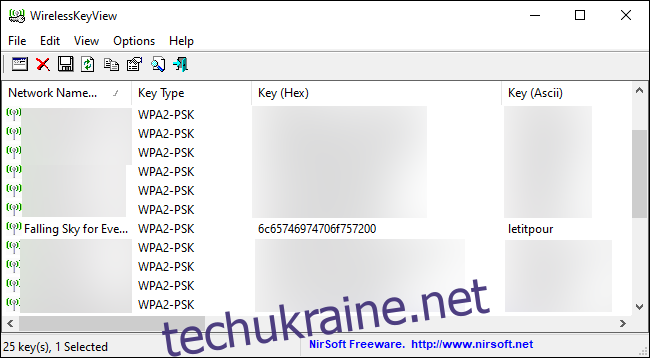
Використання командного рядка
Стандартні інструменти Windows 10 дозволяють переглядати пароль лише від поточної підключеної Wi-Fi мережі. Якщо ви не хочете використовувати стороннє програмне забезпечення, вам доведеться скористатися командним рядком для отримання цієї інформації.
Для перегляду паролів Wi-Fi без сторонніх програм відкрийте командний рядок або PowerShell. Для цього клікніть правою кнопкою миші на кнопку “Пуск” або натисніть комбінацію клавіш Windows+X, а потім виберіть “PowerShell”.
Щоб переглянути перелік збережених мережевих профілів, введіть наступну команду:
netsh wlan show profiles
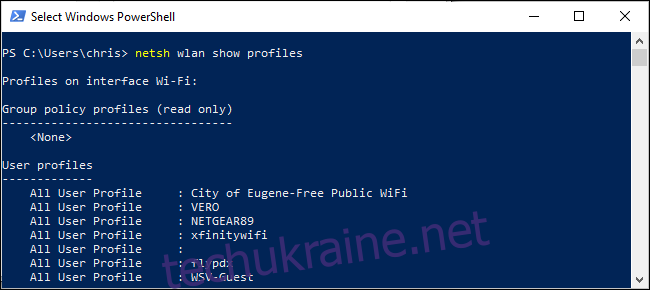
Знайдіть назву потрібної мережі і виконайте наступну команду, замінивши “NETWORK” на відповідну назву мережі:
netsh wlan show profile name="NETWORK" key=clear
У розділі “Параметри безпеки” знайдіть поле “Ключовий вміст”. Там буде відображено пароль до обраної Wi-Fi мережі у відкритому вигляді.
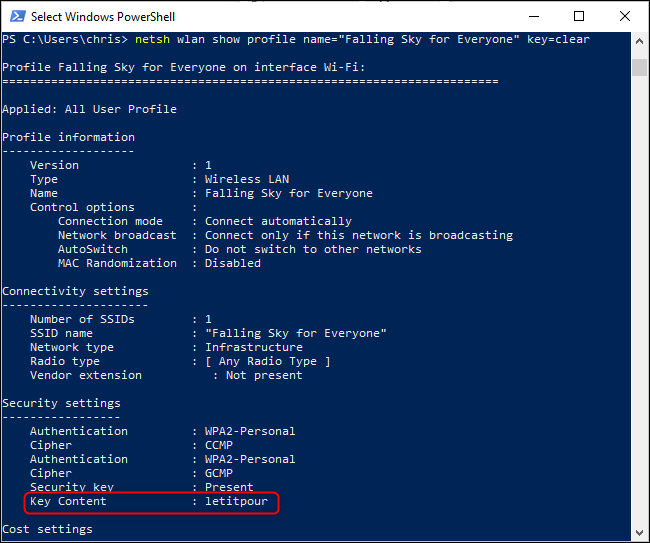
Повторіть цей процес для кожної Wi-Fi мережі, пароль до якої ви хочете отримати.
Якщо пароль не був збережений у Windows, існують інші способи його відновлення. Наприклад, ви можете знайти пароль на іншому пристрої (Mac), у веб-інтерфейсі роутера або на наліпці на самому роутері.